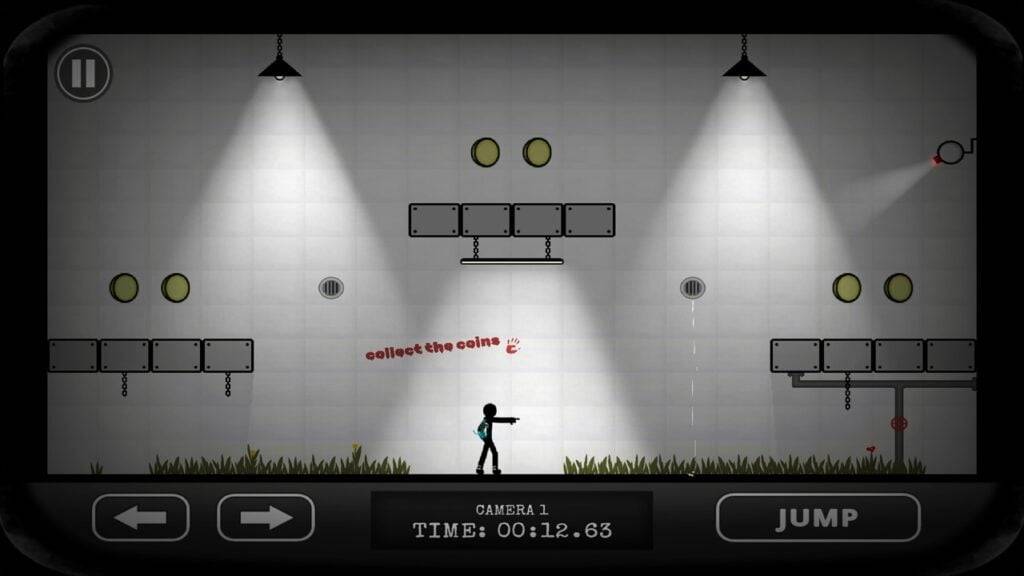* Marvel Rivals* zyskał w przeważającej części pozytywne informacje zwrotne w sezonie 0 - Wzrost zagłady. Gracze nurkowali głęboko w grze, zapoznając się z mapami, bohaterami i ich unikalnymi umiejętnościami oraz określając, które postacie najlepiej dostosowują się do preferowanych placów. W miarę rozwoju graczy i angażowania się w konkurencyjną drabinę zabaw, niektórzy zauważyli brak kontroli nad ich celowaniem, co może być frustrujące.
Jeśli masz trudności z celem i czujesz się trochę, gdy dostosowujesz się do * rywali Marvela * i jego różnorodnej listy postaci, nie jesteś sam. Wielu graczy odkryło proste rozwiązanie, aby wyłączyć jednego z głównych winowajców niedokładnych celów. Jeśli jesteś ciekawy, dlaczego twój cel może się odczuwać i jak go poprawić, następujący przewodnik zawiera wszystkie niezbędne informacje.
Jak wyłączyć przyspieszenie myszy i celować w rywalach Marvela

W *Marvel Rivals *myszy przyspieszenie/wygładzanie celu jest domyślnie włączone. W przeciwieństwie do innych gier, obecnie nie ma opcji w grze, aby włączyć tę funkcję na lub wyłączyć. Choć korzystne dla użytkowników kontrolera, wielu graczy myszy i klawiatury woli go wyłączyć, aby osiągnąć bardziej precyzyjne i snappy celowanie, szczególnie dla strzałów. Preferencje różnią się w zależności od gracza i bohaterów, których używają.
Na szczęście gracze PC mogą łatwo wyłączyć tę funkcję, edytując plik konfiguracyjny gry za pomocą edytora tekstu, takiego jak Notepad. Ta modyfikacja nie jest uważana za oszustwo, modowanie lub hakowanie; Po prostu dostosowujesz ustawienie, które jest powszechnie przełączone w innych grach. Kiedy zmienisz ustawienia, takie jak celownik lub wrażliwość w *Marvel Rivals *, aktualizujesz ten plik.
Krok po kroku proces wyłączania wygładzania celu/przyspieszenia myszy u rywali Marvela
- Otwórz okno dialogowe Uruchom za pomocą skrótów Windows + R.
- Skopiuj i wklej następującą ścieżkę, zastępując „Yousernamehere” swoją rzeczywistą nazwą użytkownika:
- C: UsersyouruserNamePheappDatalocalmarvelSavedConfigWindows
- Jeśli nie masz pewności co do swojej nazwy użytkownika, przejdź do tego komputera
- Naciśnij ENTER, aby uzyskać dostęp do lokalizacji ustawień systemu Zapisz plik. Kliknij prawym przyciskiem myszy plik GameSersettings i otwórz go notatnikiem.
- Na dole pliku dodaj następujące wiersze kodu:
[/script/engine.inputsettings] bEnableMouseSmoothing=False bViewAccelerationEnabled=FalseZapisz i zamknij plik. Z powodzeniem wyłączyłeś wygładzanie i przyspieszenie myszy u rywali Marvela . Aby uzyskać dodatkową warstwę sterowania, możesz również dołączyć następujące linie, aby ustalić priorytetowe wejście na surowe myszy:
[/script/engine.inputsettings] bEnableMouseSmoothing=False bViewAccelerationEnabled=False bDisableMouseAcceleration=False RawMouseInputEnabled=1Zapewnia to, że twoje celowanie wydaje się bardziej precyzyjne i responsywne, zwiększając ogólną rozgrywkę.